Como adicionar widget de câmera no Samsung Galaxy

A atualização do One UI 6 permite que os usuários adicionem widgets de câmera em telefones Samsung Galaxy para personalizar como desejarem.
Como você limpa um computador para vendê-lo? Como faço para limpar meu computador e excluir tudo? Além disso, como você faz uma redefinição de fábrica para o Windows 10? Estas são todas perguntas legítimas para as quais você provavelmente está procurando respostas. Boas notícias: você veio ao lugar certo. Este tutorial mostra como excluir tudo no Windows 10, limpando efetivamente o Windows 10 para os padrões de fábrica. Essa ação é especialmente útil quando você recebe um computador com Windows 10 de outra pessoa e deseja começar a usá-lo como se fosse novo, garantindo que não haja sobras. Tal “Remover Tudo”O tipo de redefinição também é o que você precisa se quiser eliminar todos os dados do seu PC ao vendê-los ou simplesmente doá-los. Se você tiver certeza de que não precisa mais de nenhum dado do seu PC com Windows 10, veja como redefinir a configuração original do Windows 10:
Conteúdo
NOTA: Se você deseja redefinir o Windows 10 e manter seus arquivos, leia este guia: Como redefinir o Windows 10 sem perder seus arquivos .
Por que você deseja redefinir a fábrica do seu PC com Windows 10?
No Windows 10, a maneira Remover tudo de fazer uma redefinição é a mais drástica que você pode executar. É o equivalente a uma nova instalação do Windows 10. Não haverá vestígios de atividades anteriores. Inclui a exclusão de todos os arquivos pessoais, todos os aplicativos e todas as alterações de configurações feitas no Windows 10.
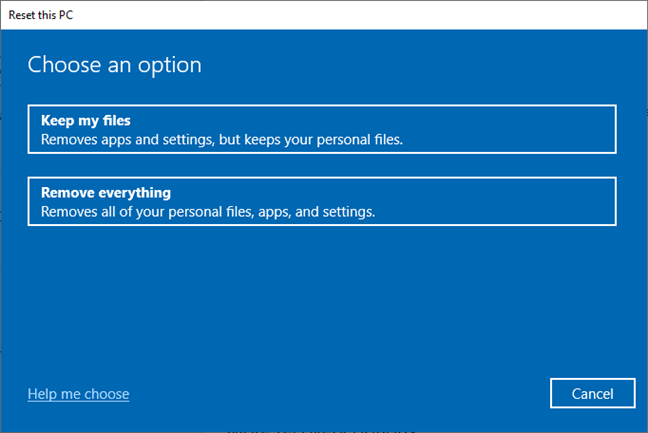
As opções que você tem para redefinir o Windows 10
Se você tem certeza de que é isso que deseja e está pronto para redefinir sua instalação do Windows 10, resta mais uma opção: “ Basta remover seus arquivos” ou “ Limpar dados ”. A segunda opção faz o que a primeira está fazendo (remover os arquivos), mas também adiciona uma operação de limpeza que impede que qualquer outra pessoa recupere seus dados no futuro.

Como limpar suas unidades no Windows 10
Quando você ou outra pessoa começa a usar o PC, os resultados de redefinição são os mesmos. A diferença aparece quando alguém usa uma ferramenta de recuperação de arquivos: as ferramentas de recuperação padrão não conseguem encontrar seus arquivos e configurações antigos. Lembre-se de que a limpeza da unidade aumenta o tempo de reinicialização do PC. Isso ocorre porque a limpeza de unidades é uma operação tediosa que envolve a reescrita de dados em branco várias vezes nelas. Dependendo do desempenho do seu PC, essa limpeza pode adicionar várias horas ao processo de reinicialização.
Quando estiver pronto para iniciar, há duas maneiras de iniciar a redefinição do Windows 10. Cobrimos ambas nas seções a seguir deste tutorial. O segundo método pode ser útil se você tiver problemas para entrar no Windows 10.
1. Como redefinir o Windows 10 de fábrica e excluir tudo (em Configurações)
A primeira coisa que você faz é abrir o aplicativo Configurações . Uma maneira rápida de fazer isso é pressionar as teclas Windows + I no teclado. No aplicativo Configurações , vá para a categoria Atualização e segurança .
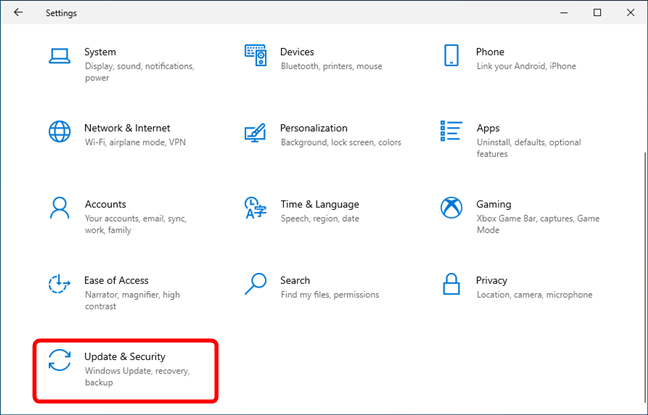
Abra Atualização e segurança em Configurações
No lado esquerdo da janela, clique ou toque em Recuperação . No lado direito da janela Configurações , o Windows 10 exibe uma seção chamada Redefinir este PC , que informa que “Se o seu PC não estiver funcionando bem, redefini-lo pode ajudar. Isso permite que você escolha manter seus arquivos ou removê-los e, em seguida, reinstale o Windows” . Isto é o que você está procurando. Clique ou toque no botão Começar .
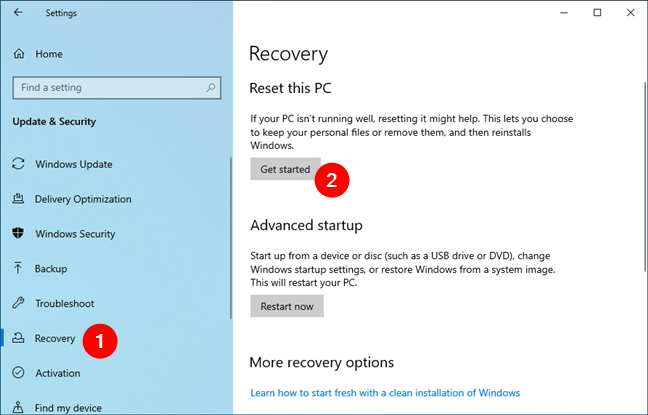
Comece com o processo de redefinição no Windows 10
O Windows 10 pergunta se você deseja manter seus arquivos pessoais ou remover tudo no PC. Como você deseja uma redefinição de fábrica, escolha "Remover tudo (remove todos os seus arquivos pessoais, aplicativos e configurações)".
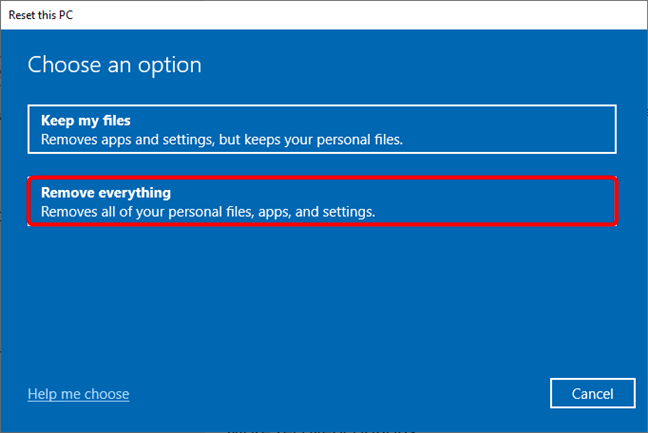
Escolha Remover tudo ao redefinir seu PC
Se você tiver um computador com várias partições, também será perguntado se deseja remover os arquivos apenas da unidade em que o Windows está instalado ou de todas as unidades. Faça a escolha que melhor se adapte à sua situação.
Em seguida, o assistente “Redefinir este PC” pergunta “Como você gostaria de reinstalar o Windows?” . Escolha a opção que mais combina com você:
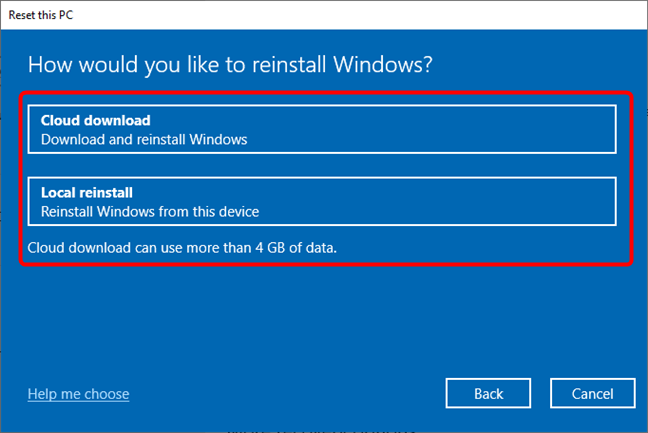
Escolha download na nuvem ou reinstalação local
Em seguida, a etapa de configurações adicionais do assistente é exibida. Por padrão, a redefinição de fábrica do Windows 10 limpa tudo em suas unidades, mas não as limpa completamente. Isso significa que os dados antigos neles ainda podem ser recuperados com a ajuda de aplicativos especializados de recuperação de dados. Se você estiver redefinindo o Windows 10 para poder começar do zero, poderá deixar tudo como está e continuar com o processo de redefinição. No entanto, se você estiver vendendo seu PC ou doando-o, você também pode querer limpar completamente suas unidades. Para fazer isso, você precisa pressionar o link Alterar configurações .
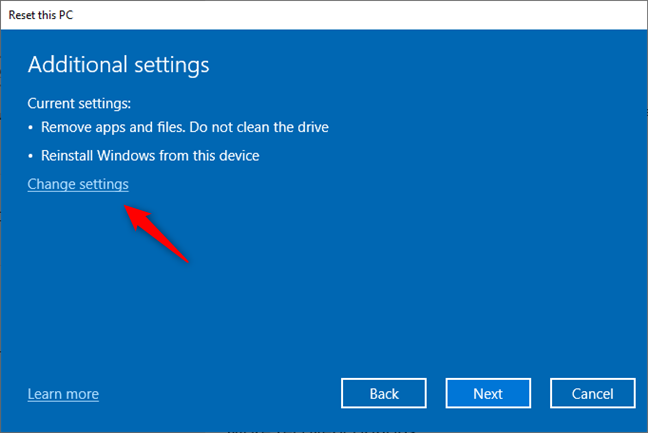
Altere as configurações em Configurações adicionais
Se você quiser limpar a unidade além de remover seus arquivos (para tornar quase impossível para qualquer pessoa restaurar seus arquivos), ative a opção Limpar dados na etapa Escolher configurações e pressione Confirmar . A principal desvantagem de optar por limpar tudo é que o Windows 10 leva muito mais tempo para redefinir seu PC.
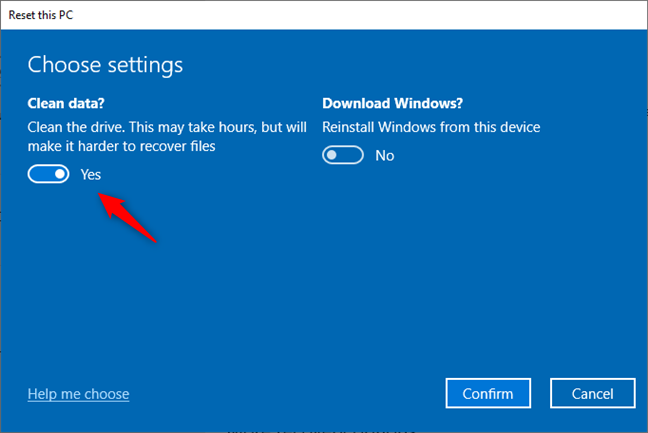
Escolha entre apenas remover arquivos ou limpar totalmente suas unidades
Então, o Windows 10 precisa de alguns momentos para deixar tudo pronto. Quando estiver preparado, ele avisa e mostra o impacto do processo de redefinição. A redefinição remove:
Se ainda tiver certeza de que deseja redefinir, clique ou toque no botão Redefinir . No entanto, observe que este é o último momento em que você pode mudar de ideia e cancelar o processo.
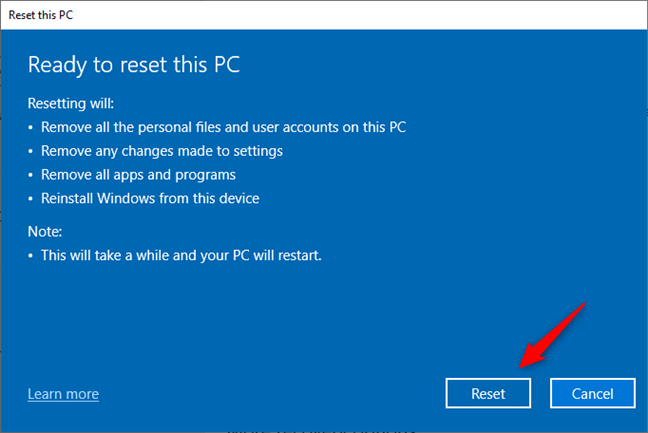
Pronto para redefinir este PC
O Windows 10 precisa de mais um minuto ou dois para preparar as coisas. Então, quando terminar, ele reinicia automaticamente o seu PC.
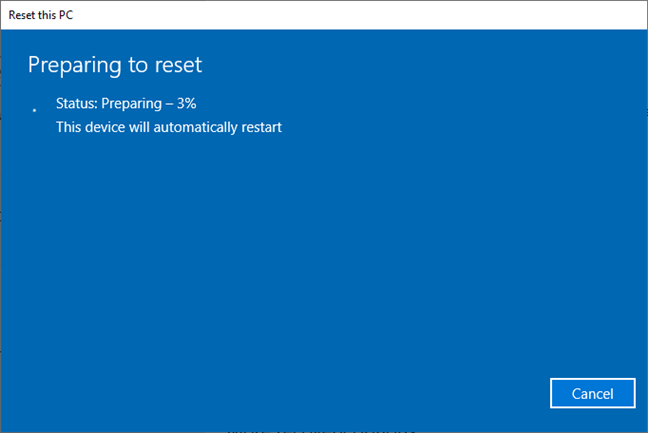
Redefinindo este PC
Pegue uma xícara de café ou chá e espere o Windows 10 reiniciar. Dependendo da configuração de hardware do seu computador, esta etapa pode demorar um pouco.
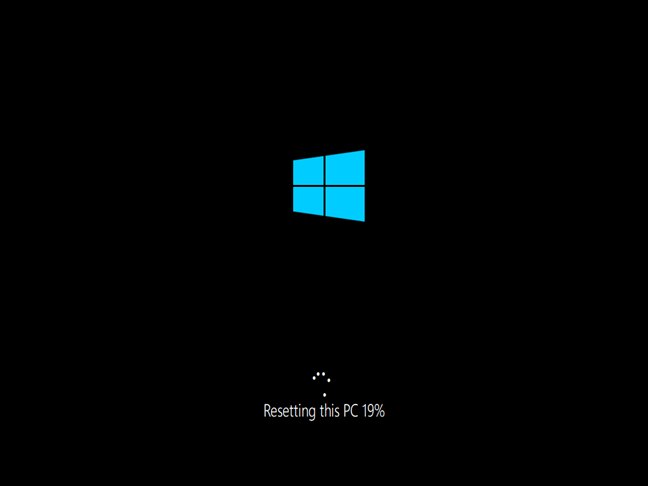
Progresso na redefinição deste PC com Windows 10
Depois de um tempo, o Windows 10 começa a se reinstalar.
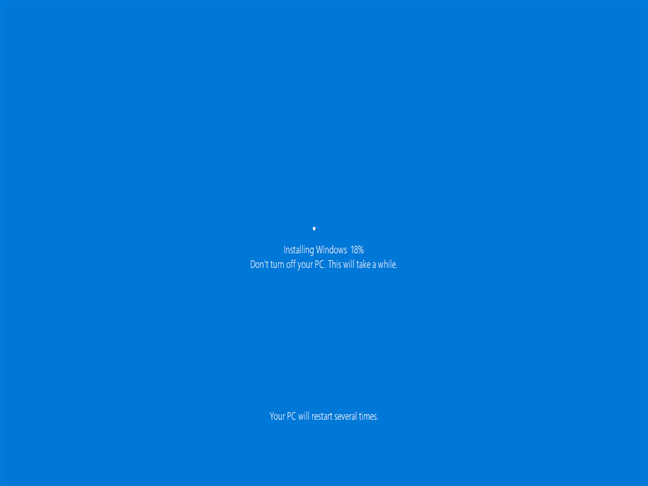
O Windows 10 está sendo reinstalado usando as configurações de fábrica
Quando a instalação estiver concluída, o Windows começará a solicitar que você personalize a instalação. Você precisa definir coisas como o idioma e o layout do teclado e criar contas de usuário, assim como em um novo PC com o Windows 10 recém-instalado. Se você precisar de ajuda com o processo de personalização, leia como instalar o Windows 10 , começando com a seção chamada “ Como personalizar sua instalação do Windows 10 (etapas de configuração). ”
2. Como redefinir o Windows 10 de fábrica e limpar todos os dados (do Ambiente de Recuperação do Windows)
Este método de redefinição de fábrica do Windows 10 a partir do Ambiente de Recuperação do Windows é útil quando você tem problemas para entrar no Windows 10. Uma das maneiras mais rápidas de acessá-lo é na tela de entrada: pressione e segure a tecla Shift enquanto clica no botão Power ícone e, em seguida, Reiniciar .
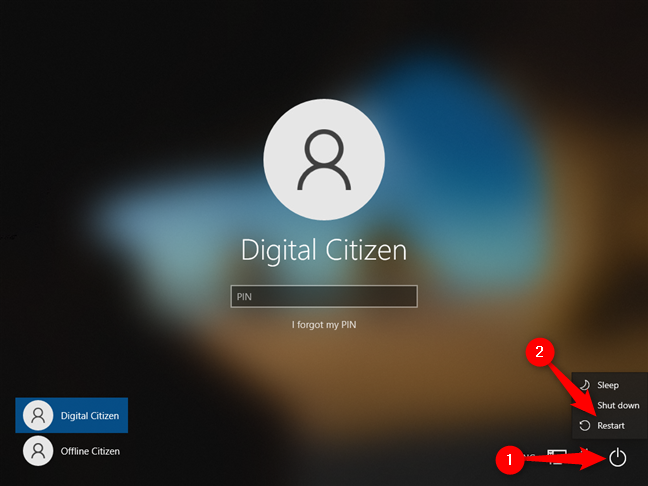
Reinicie o Windows 10 na tela de entrada
Após a reinicialização do Windows 10, clique ou toque em Solucionar problemas .
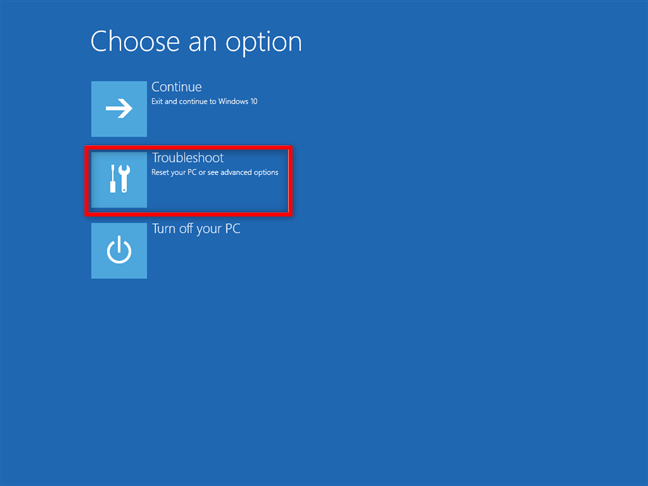
Escolha Solucionar problemas para redefinir seu PC
Em seguida, na tela Solução de problemas , escolha “ Redefinir este PC ”.
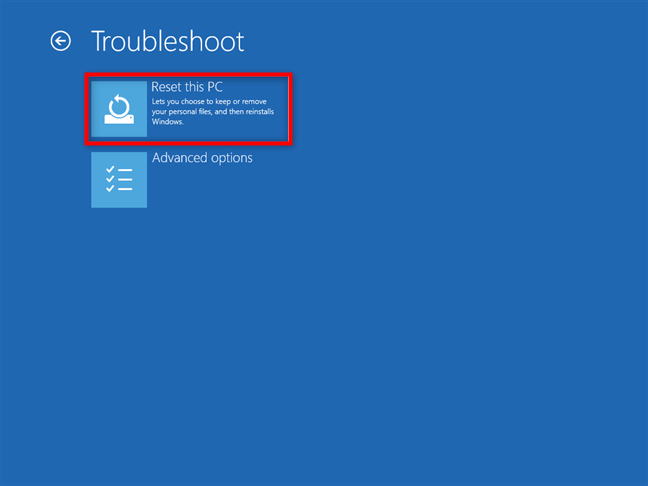
Escolha Redefinir este PC na tela Solução de problemas
Em seguida, selecione "Remover tudo (remove todos os seus arquivos pessoais, aplicativos e configurações)".
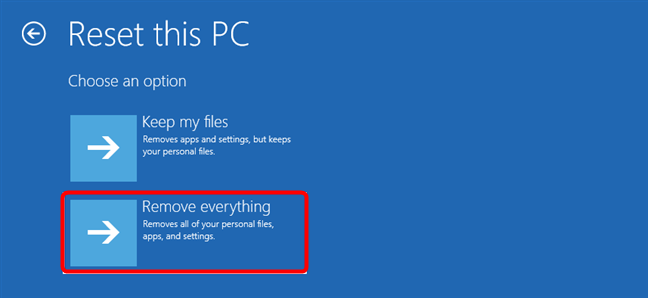
Escolha Remover tudo na tela Redefinir este PC
Se você tiver um computador com várias unidades ou partições, também será perguntado se deseja remover arquivos apenas da unidade em que o Windows 10 está instalado ou de todas as unidades. Faça a escolha que melhor se adapta às suas necessidades. Em seguida, o Windows 10 quer saber se você prefere reinstalá-lo usando o download na nuvem ou o método de reinstalação local . Selecione o caminho que quiser clicando ou tocando nele.
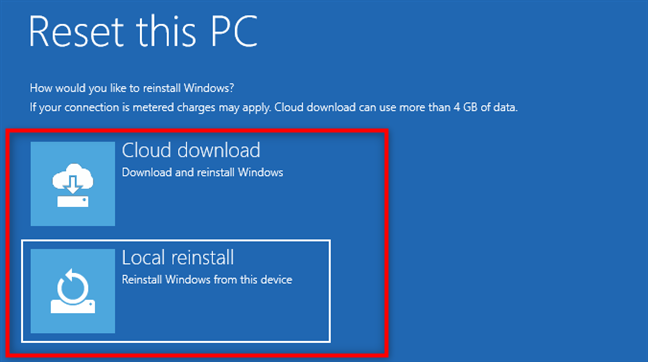
Escolha entre download na nuvem ou reinstalação local
Seu PC precisa de alguns momentos para deixar tudo pronto, então seja paciente enquanto ele é reiniciado. Em seguida, você será solicitado a decidir se deseja limpar a unidade além de remover seus arquivos. A limpeza oferece mais segurança para a confidencialidade de seus dados e torna quase impossível que outra pessoa restaure seus arquivos. A desvantagem é um tempo muito mais longo gasto pelo Windows 10 redefinindo seu PC. Quando tiver certeza de sua decisão, clique ou toque na opção de sua preferência.
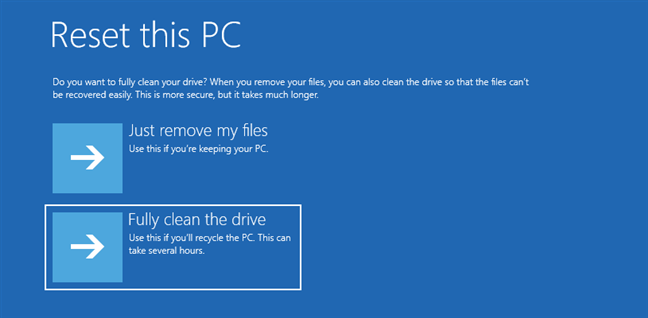
Basta remover meus arquivos ou limpar totalmente a unidade
Se ainda tiver certeza de que deseja redefini-lo, clique ou toque no botão Redefinir . No entanto, observe que este é o último momento em que você pode mudar de ideia e cancelar a redefinição.
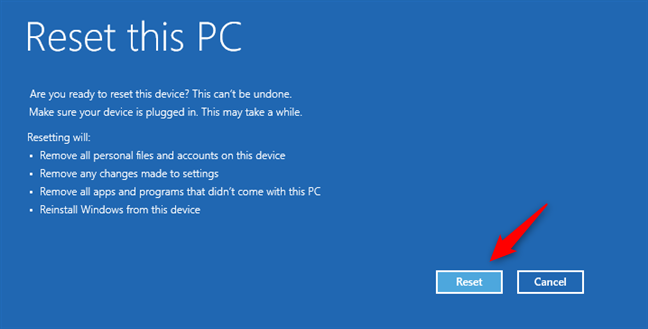
Inicie o processo de redefinição
Aguarde alguns minutos para que o Windows 10 reinicie seu PC. Dependendo do hardware do seu computador, esta etapa pode demorar um pouco.
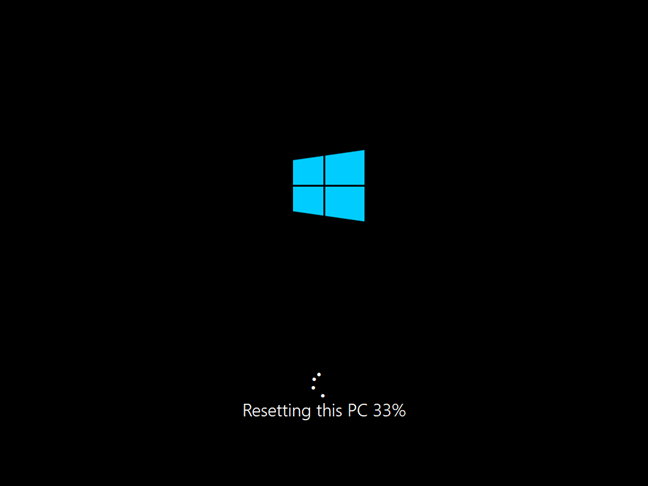
Redefinindo o progresso deste PC
Depois de um tempo, o Windows 10 começa a se reinstalar.
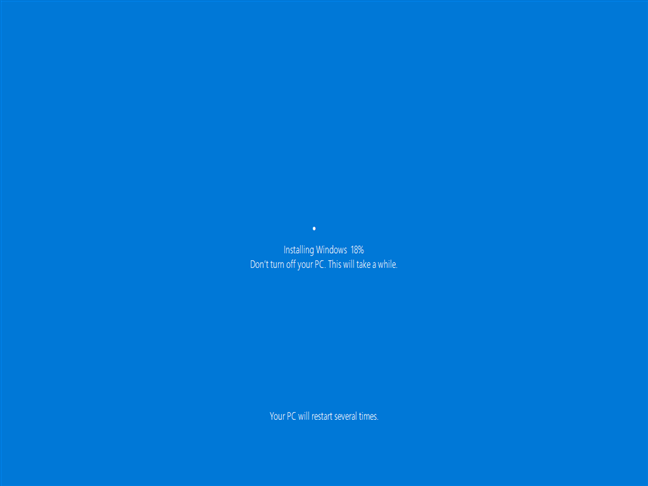
Redefinir este PC reinstala o Windows 10
Quando a instalação inicial é concluída, o Windows começa a solicitar que você personalize a instalação. As etapas são as mesmas de uma nova instalação do Windows 10.
Por que você redefiniu o Windows 10 de fábrica?
Esperamos que este tutorial tenha ajudado você a fazer uma redefinição completa e bem-sucedida do seu PC ou dispositivo Windows e que ele funcione como novo. Antes de fechar este tutorial, conte-nos por que você executou uma redefinição completa do Windows 10 e por que optou por remover tudo dele. Foi porque você decidiu vender seu PC ou entregá-lo a outra pessoa?
A atualização do One UI 6 permite que os usuários adicionem widgets de câmera em telefones Samsung Galaxy para personalizar como desejarem.
No artigo a seguir, apresentaremos as operações básicas para recuperar dados excluídos no Windows 7 com a ferramenta de suporte Recuva Portable. Com o Recuva Portable, você pode armazená-lo em qualquer USB conveniente e usá-lo sempre que precisar. A ferramenta é compacta, simples e fácil de usar, com alguns dos seguintes recursos:
Descubra tudo sobre o Paint no Windows 10: como usar sua interface, abrir e editar imagens, adicionar texto, formas, e muito mais. Dicas essenciais para otimizar seu uso do Paint.
Descubra onde está a Lixeira no Windows 10 e 11 e aprenda todas as maneiras de acessá-la, incluindo o acesso à pasta oculta $Recycle.Bin.
Descubra como gerenciar guias no Microsoft Edge como um profissional para aumentar sua produtividade. Feche abas, abra novas abas, atualize abas, etc.
Aprenda como controlar o volume no Windows 10 e Windows 11 com este guia abrangente. Descubra como ajustar o volume usando atalhos de teclado, controles no sistema e dispositivos externos.
Como abrir o Explorador de Arquivos no Windows 10 e Windows 11, ou Windows Explorer no Windows 7. Aqui estão todos os atalhos do Explorador de Arquivos.
Aprenda como iniciar o aplicativo Microsoft Paint no Windows 10 e 11 utilizando diferentes métodos, incluindo o comando mspaint.
Aprenda como mudar o tipo de conta de usuário padrão para administrador no Windows 10. Descubra 6 métodos eficazes para gerenciar contas de usuário.
Aprenda a gerenciar contas de usuário e grupos de usuários no Windows 10 usando a ferramenta Usuários e Grupos Locais (lusrmgr.msc).
Como criar um link para um arquivo, pasta ou biblioteca em seu computador Windows e enviá-lo para outras pessoas. Aprenda a copiar um caminho de arquivo como um link de forma eficaz.
Aprenda como alterar permissões de aplicativos no Windows 10, definindo quais aplicativos têm acesso a recursos como câmera e localização.
Aprenda a abrir o PowerShell no Windows 10 e Windows 11, inclusive como administrador. Dicas práticas e métodos eficientes para uso.
Como se conectar a um servidor FTP do Windows 10 usando o Explorador de Arquivos. Tutorial completo para gerenciar arquivos e pastas em um servidor FTP.
Aprenda a imprimir uma imagem grande como um pôster em várias páginas utilizando o Paint do Windows 10, de forma fácil e eficiente.
Se você não precisa mais usar o Galaxy AI no seu telefone Samsung, você pode desativá-lo com uma operação muito simples. Aqui estão as instruções para desativar o Galaxy AI em telefones Samsung.
Se você não precisa usar nenhum personagem de IA no Instagram, você também pode excluí-lo rapidamente. Aqui está um guia para remover caracteres de IA no Instagram.
O símbolo delta no Excel, também conhecido como símbolo de triângulo no Excel, é muito utilizado em tabelas de dados estatísticos, expressando números crescentes ou decrescentes, ou quaisquer dados de acordo com a vontade do usuário.
Além de compartilhar um arquivo do Planilhas Google com todas as planilhas exibidas, os usuários podem optar por compartilhar uma área de dados do Planilhas Google ou compartilhar uma planilha no Planilhas Google.
Os usuários também podem personalizar para desativar a memória do ChatGPT quando quiserem, tanto nas versões para dispositivos móveis quanto para computadores. Aqui estão as instruções para desabilitar o armazenamento do ChatGPT.
Por padrão, o Windows Update verifica automaticamente se há atualizações e você também pode ver quando foi a última atualização. Aqui está um guia para ver quando o Windows foi atualizado pela última vez.
Basicamente, a operação para excluir o eSIM no iPhone também é simples para nós seguirmos. Aqui estão as instruções para remover o eSIM do iPhone.
Além de salvar Live Photos como vídeos no iPhone, os usuários podem converter Live Photos para Boomerang no iPhone de forma muito simples.
Muitos aplicativos ativam o SharePlay automaticamente quando você faz uma chamada de vídeo pelo FaceTime, o que pode fazer com que você pressione acidentalmente o botão errado e estrague a chamada de vídeo que está fazendo.
Quando você ativa o Click to Do, o recurso funciona e entende o texto ou a imagem em que você clica e então faz julgamentos para fornecer ações contextuais relevantes.
Ligar a luz de fundo do teclado fará com que ele brilhe, o que é útil ao operar em condições de pouca luz ou para deixar seu canto de jogo mais fresco. Há quatro maneiras de ligar as luzes do teclado do laptop para você escolher abaixo.
Há muitas maneiras de entrar no Modo de Segurança no Windows 10, caso você não consiga entrar no Windows e entrar. Para entrar no Modo de Segurança do Windows 10 ao iniciar seu computador, consulte o artigo abaixo do WebTech360.
A Grok AI agora expandiu seu gerador de fotos de IA para transformar fotos pessoais em novos estilos, como criar fotos no estilo Studio Ghibli com filmes de animação famosos.
O Google One AI Premium está oferecendo um teste gratuito de 1 mês para os usuários se inscreverem e experimentarem muitos recursos atualizados, como o assistente Gemini Advanced.
A partir do iOS 18.4, a Apple permite que os usuários decidam se querem ou não mostrar pesquisas recentes no Safari.




























